Preferiti, Preferiti -5 – TA Triumph-Adler P-4030i MFP Manuale d'uso
Pagina 166
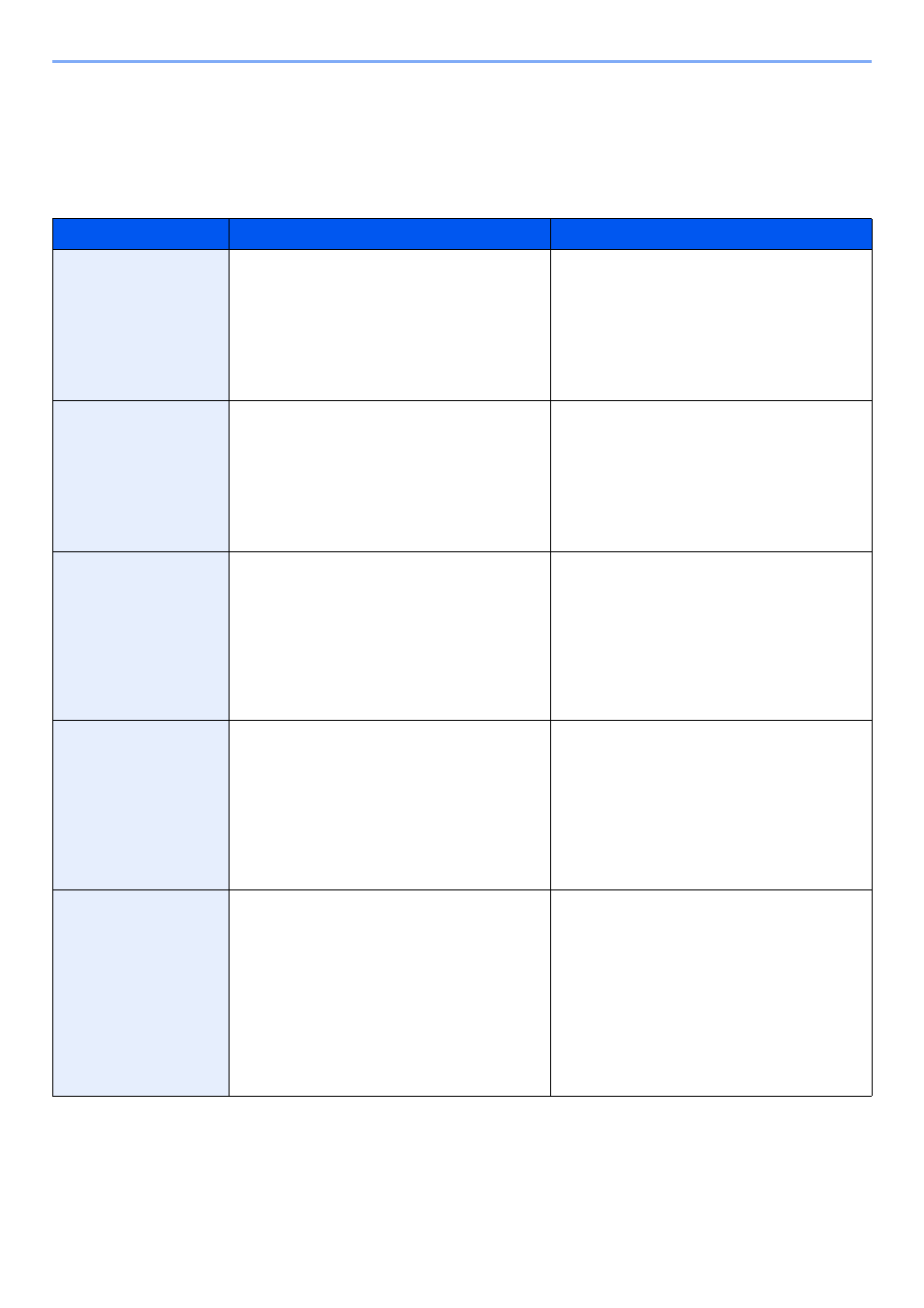
5-5
Funzionamento > Preferiti
Preferiti
Si possono registrare tra i Preferiti le funzioni più utilizzate e richiamarle semplicemente premendo il corrispondente
pulsante.
Le seguenti funzioni sono pre-registrate sul sistema. Si possono eliminare queste funzioni e registrare nuove funzioni.
Nome Preferiti
Descrizione
Registrazione predefinita
ID Card Copy
Scegliere questo programma per copiare, ad
esempio, una patente o un tesserino assicurativo.
Quando si acquisisce il fronte e il retro della
tessera, le due facciate vengono abbinate e
stampate su un unico foglio.
•
Funzioni di copia
•
Modo Programma
•
Combina: [2 in 1]
Scansione continua: [On]
Formato originale: [A5-R]
Selezione carta: Cassetto 1
Zoom: [Zoom automatico]
Paper Saving Copy
Utilizzare questo programma per ridurre il
consumo di carta. È possibile impostare la
funzione di combinazione pagine e copiatura in
fronte/retro attenendosi alle istruzioni riportate sul
display.
•
Funzioni di copia
•
Procedura guidata
•
Combina: [2 in 1]
Orig. su 2 facce: [1-faccia]
Fronte/retro: [1 faccia>>2 facce]
Selezione carta: Cassetto 1
Copie: 1
Scan to PC (Address
Entry)
Utilizzare questo programma per inviare
un'immagine a una cartella condivisa su un PC o
a una cartella sul server FTP. È possibile
impostare i parametri necessari per l'invio, quali
la destinazione e il colore, attenendosi alle
istruzioni riportate sul display.
•
Funzioni di invio
•
Procedura guidata
•
Destinazione: Nuova cartella PC
Selezione colore: [A colori]
Voce nome file: Predefin.
Formato file: [PDF]
Scansione continua: [Off]
Risoluzione scansione: [300×300 dpi]
Scan to PC (Address
Book)
Utilizzare questo programma per inviare
un'immagine a una cartella condivisa su un PC
registrata nella rubrica o a una cartella sul server
FTP. È possibile impostare i parametri necessari
per l'invio, quali la destinazione e il colore,
attenendosi alle istruzioni riportate sul display.
•
Funzioni di invio
•
Procedura guidata
•
Destinazione: Rubrica
Selezione colore: [A colori]
Voce nome file: Predefin.
Formato file: [PDF]
Scansione continua: [Off]
Risoluzione scansione: [300×300 dpi]
Scan to E-mail (Address
Entry)
Utilizzare questo programma per inviare
l'immagine a un indirizzo e-mail. È possibile
impostare i parametri necessari per l'invio, quali
la destinazione e il colore, attenendosi alle
istruzioni riportate sul display.
•
Funzioni di invio
•
Procedura guidata
•
Destinazione: Nuovo indirizzo e-mail
Selezione colore: [A colori]
Voce nome file: Predefin.
Formato file: [PDF]
Scansione continua: [Off]
Risoluzione scansione: [300×300 dpi]
Oggetto E-mail: Predefin.
Corpo E-mail: Predefin.